Page 1

ЦИФРОВАЯ ФОТОРАМКА 7”
PF-730
РУКОВОДСТВО ПОЛЬЗОВАТЕЛЯ
Page 2
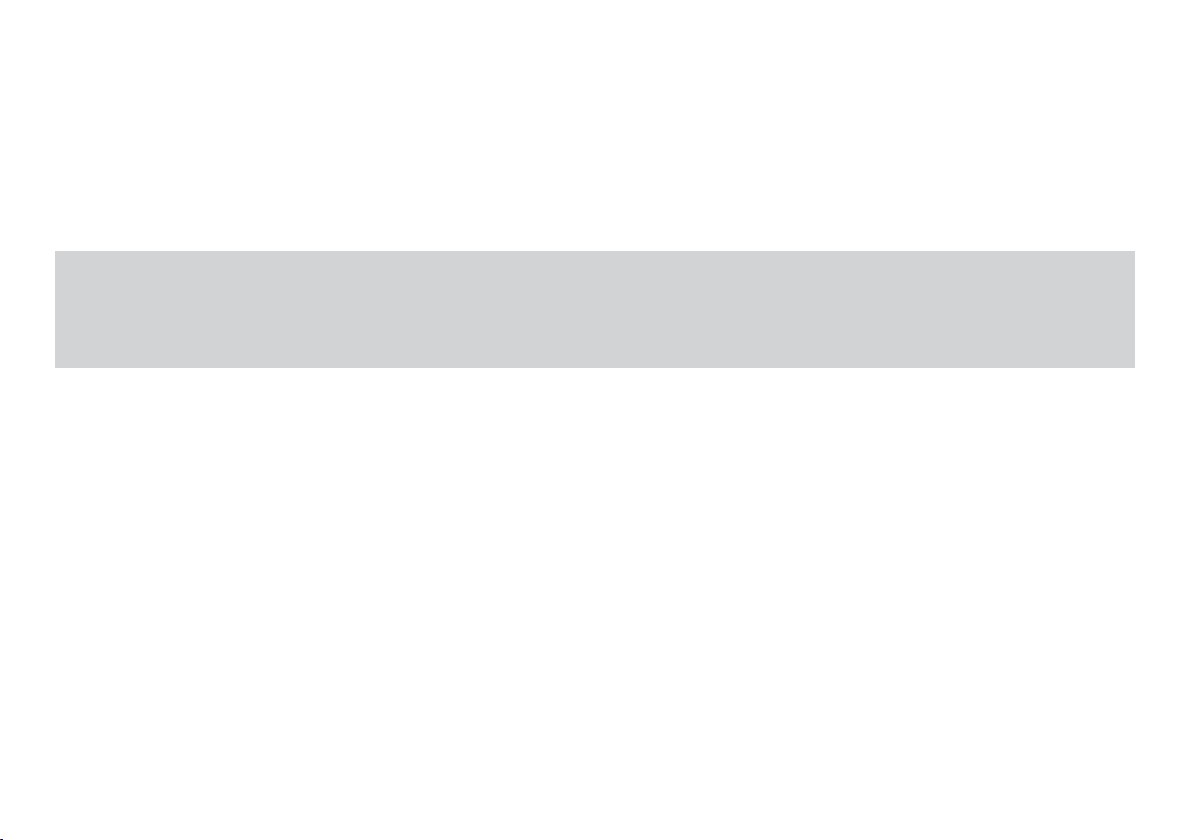
Введение
Благодарим за покупку нашего изделия!
Данное руководство содержит важные указания по безопасности и правилам эксплуатации. Пожалуйста, внимательно
прочтите всю информацию перед началом использования устройства во избежание его поломки и нанесения вреда
Вашему здоровью.
● Программное обеспечение, конструктивные особенности устройства и содержание данной инструкции могут
быть изменены без предварительного уведомления.
● Производитель и дистрибьюторы данной продукции не несут ответственности за повреждения корпуса устройства,
а также за ущерб, причиненный вследствие неправильной или несоответствующей эксплуатации пользователем.
Комплектация
● Цифровая фоторамка PF-730
● Подставка
● Блок питания
● Руководство пользователя
● Гарантийный талон
Page 3
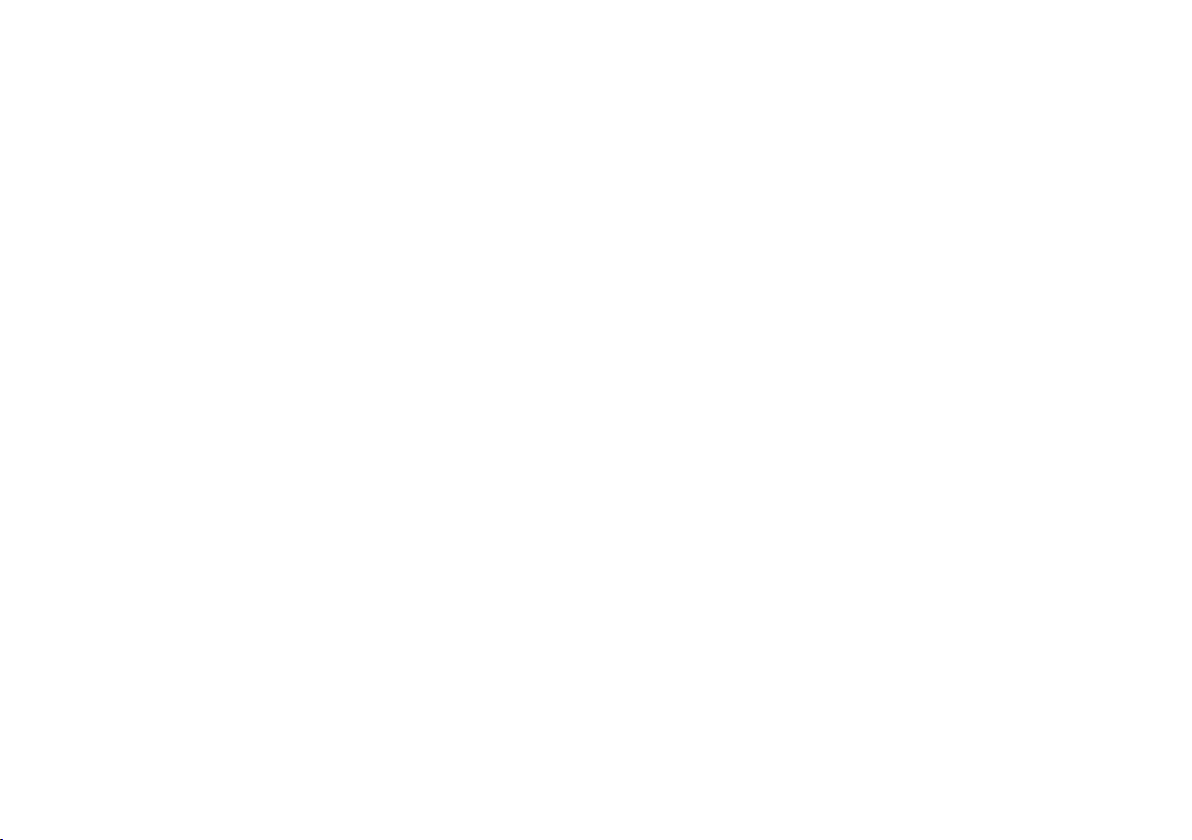
Меры предосторожности
Всегда следуйте основным правилам безопасности во время эксплуатации изделия во избежание возгорания, удара
электрическим током, повреждения устройства и нанесения вреда Вашему здоровью.
● Данная фоторамка предназначена только для использования внутри помещения.
● Не разбирайте и не ремонтируйте устройство самостоятельно. В случае неисправности устройства, обратитесь
в сервисный центр.
● Не подвергайте фоторамку воздействию прямых солнечных лучей и обогревающих устройств.
● Избегайте контакта устройства с источниками огня, во избежание взрыва или пожара.
● Не подвергайте устройство воздействию слишком высоких или слишком низких температур.
● Не храните фоторамку в местах с повышенной влажностью, а также в пыльных или грязных местах.
● Избегайте попадания воды на устройство, а также не ставьте на него емкости с жидкостями, такие как вазы и т.д.
● Избегайте падения устройства и его удара о другие предметы.
● Не подвергайте устройство сильному механическому воздействию.
● Избегайте контакта устройства с источниками электромагнитного излучения.
● Не блокируйте вентиляционные отверстия устройства, во избежание перекрытия притока воздуха внутрь изделия.
Не ставьте рамку на подушку, диван и другие подобные поверхности.
● Не ставьте устройство на неустойчивые поверхности, во избежание падения устройства.
● Не кладите тяжелые и острые предметы на устройство.
● Используйте только входящий в комплект сетевой адаптер. Использование других адаптеров приведет к отмене
действия гарантии.
● Не наступайте на сетевой шнур, не перегибайте и не сжимайте его.
● Перед чисткой устройства или перед техническим ремонтом обязательно выдерните вилку из розетки.
● Отключайте устройство от сети, если не используете его.
Page 4
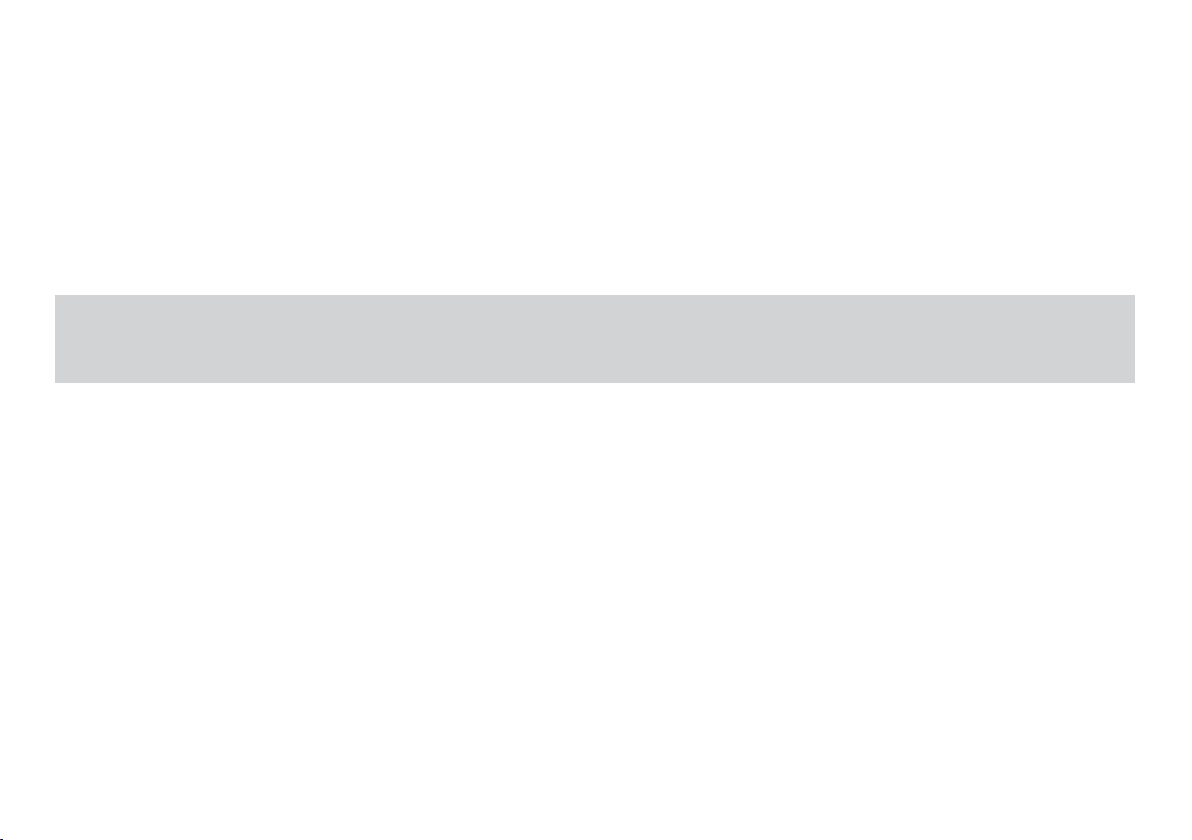
Уход за изделием
● Перед очисткой устройства убедитесь, что оно выключено.
● Не распыляйте и не лейте воду на дисплей и пластиковый корпус изделия.
● Для чистки дисплея изделия используйте мягкую сухую ткань без ворса. В случае чрезмерно сильного загрязнения
ткань можно смочить небольшим количеством средства для чистки стекол без аммиака и спирта.
● Для очистки пластикового корпуса используйте мягкую сухую ткань. В случае чрезмерно сильного загрязнения
ткань можно смочить небольшим количеством мягкого не абразивного чистящего средства, не содержащего
спирта и аммиака.
Авторизованный дилер не рекомендует использовать чистящие средства, содержащие спирт и аммиак, для
очистки дисплея и корпуса изделия и не несет ответственности за повреждение поверхности изделия по причине
нарушения этих указаний.
Характеристики устройства
● Цветной TFT-дисплей 7,0"
● Разрешение экрана 800 x 480 пикселей
● Встроенная память 8 Мб
● Поддержка карт памяти SD/SDHC/MMC
● Поддержка USB флеш-накопителей
● Возможность просмотра цифровых изображений JPEG
● Управление механическими кнопками на задней стороне устройства
● Регулировка яркости, контрастности и насыщенности дисплея
● Функции слайд-шоу, предварительного просмотра, масштабирования, поворота
● Копирование файлов из подключенных источников во внутреннюю память
● Часы и календарь с поддержкой слайд-шоу
● Многоязычный пользовательский интерфейс
● Размеры: 204 x 143 x 24 мм
● Вес: 0,68 кг
Page 5
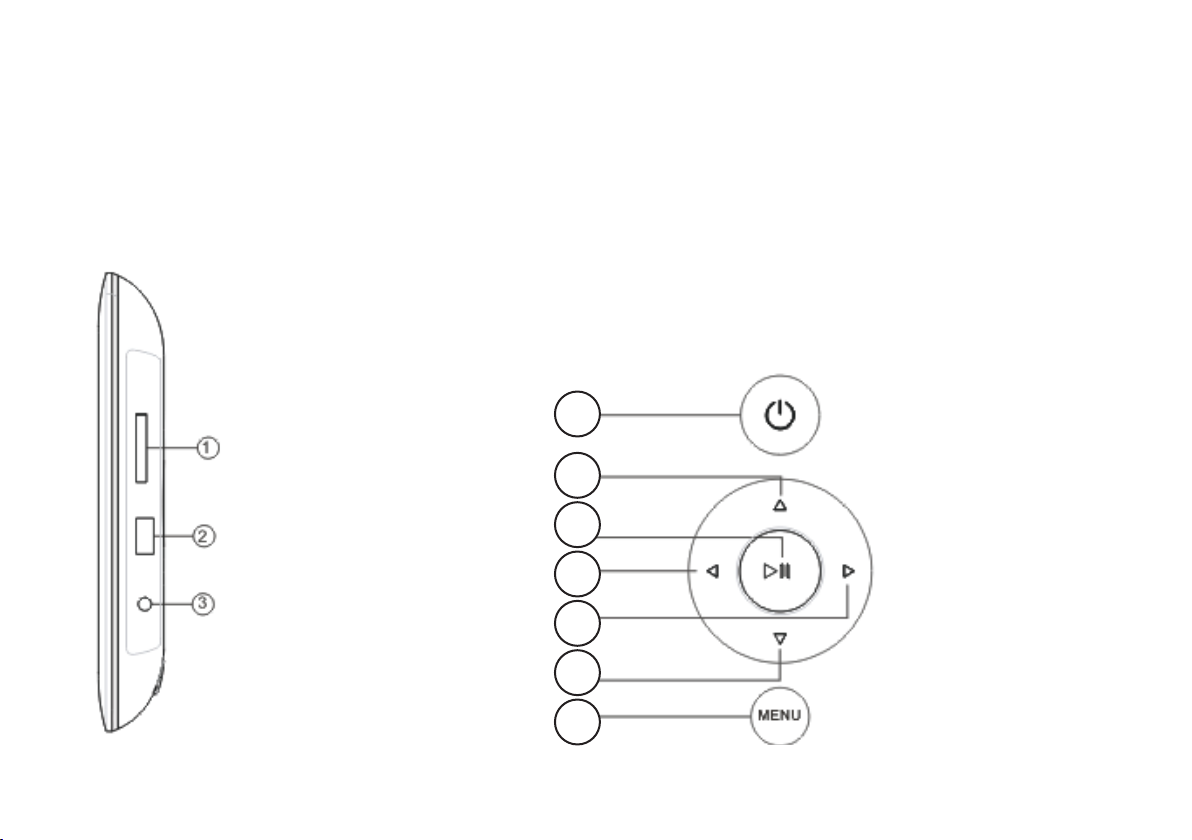
Схема устройства
Боковая сторона устройства Задняя сторона устройства
1. Слот для карт памяти SD/SDHC/MMC 1. Кнопка включения питания
2. Порт USB 2. Кнопка направления Вверх
3. Разъем для подключения адаптера питания 3. Кнопка Воспроизведение / Пауза / ОК
4. Кнопка направления Влево
5. Кнопка направления Вправо
6. Кнопка направления Вниз
7. Кнопка Меню / Выход
1
2
3
4
5
6
7
Page 6

Подготовка к эксплуатации
1. Закрепите подставку в специальном слоте на обратной стороне фоторамки.
2. Выберите портретное (вертикальное) или пейзажное (горизонтальное) положение фоторамки.
3. Используйте входящий в комплект сетевой адаптер для подключения фоторамки к бытовой электрической сети.
4. Для включения фоторамки нажмите кнопку питания на задней панели устройства.
УСТАНОВКА КАРТЫ ПАМЯТИ
● Для воспроизведения данных, сохраненных на карте памяти, необходимо вставить ее в соответствующий слот
на устройстве (см. раздел «Схема устройства»).
● Чтобы извлечь карту, легко потяните ее.
Внимание
● Не прилагайте чрезмерные усилия, вставляя карту в слот.
● Не вставляйте более одной карты в один слот.
ПОДКЛЮЧЕНИЕ USB-УСТРОЙСТВА
Вы можете просматривать изображения, сохраненные в памяти USB-устройства, подключив его к порту USB-хост.
Page 7

Начало работы
После включения устройства на экране появится картинка
начальной заставки, затем начнется автоматическое воспроизведение в режиме слайд-шоу изображений, сохраненных во
встроенной памяти устройства. Если в фоторамку установлена
карта памяти или подключено USB устройство, то запустится
слайд-шоу изображений, записанных на карте памяти или USB
накопителе.
Если файлы с изображениями отсутствуют во внутренней памяти
фоторамки, а карта памяти и USB устройство не подключены, то
после начальной заставки появится интерфейс “Выбор источника изображений“. В этот же интерфейс можно попасть из режима
слайд-шоу после однократного нажатия кнопки Меню.
Page 8

Установите в устройство карту памяти или подключите USB
накопитель с записанными на них файлами изображений в
формате JPEG. Автоматически запустится слайд-шоу. После
этого можно дважды нажать кнопку Меню на задней панели
устройства. Появится интерфейс “Главное меню“, с помощью
которого можно выбрать нужный раздел: Фото (Photo), Файлы
(File), Календарь (Calendar) и Настройки (Setup).
Режим ФОТО
Если вы находитесь в интерфейсе “Выбор источника изображений“, кнопками направлений выделите нужный источник
изображений: внутренняя память, карта памяти или USB
устройство. В интерфейсе “Главное меню“, кнопками направлений выберите раздел Фото. Нажмите кнопку ►▌▌ для
подтверждения выбора, вы попадете в режим отображения на
экране 6-ти маленьких изображений.
Кнопками направлений ◄►▲▼ выберите нужное изображение. Нажмите кнопку ►▌▌ просмотра этого изображения на
полном экране. Повторное нажатие кнопки ►▌▌ запустит
слайд-шоу для всех изображений на выбранном источнике.
Нажатие кнопки ►▌▌ в запущенном режиме слайд-шоу вызывает паузу, на экране останется текущее изображение.
Page 9

ФУНКЦИИ КОПИРОВАНИЯ, ПОВОРОТА, МАСШТАБИРОВАНИЯ
В режиме паузы слайд-шоу или в режиме отображения на полный
экран одиночного изображения нажатие и долгое удержание
кнопки Меню вызовет всплывающее окно с пунктами: Сохранение (Save Picture), Поворот (Rotate), Масштабирование (Zoom) и
Выход (Exit).
▌▌
Кнопками ▲▼ выберите нужный пункт, нажмите кнопку ►
для
подтверждения выбора. Функция Сохранение приводит к копированию файла изображения с карты памяти или USB накопителя во
внутреннюю память фоторамки.
РЕЖИМЫ СЛАЙД-ШОУ
Существует три разных режима для слайд-шоу: Одиночное изображение (Single window), Четыре изображения
(Four Windows) и Три изображения (Triple Windows).
Выбор режимов слайд-шоу осуществляется в разделе
Настройки.
Page 10

ФУНКЦИЯ УДАЛЕНИЯ
В режиме отображения на экране 6-ти маленьких изображений
кнопками направлений ◄►▲▼ выберите какое-либо изображение. Нажатие и долгое удержание кнопки Меню вызовет
всплывающее окно с пунктами: Удаление (Delete File) и Выход
(Exit).
Кнопками ▲▼ выберите пункт Удаление (Delete File) и нажмите кнопку ►▌▌ для подтверждения. Выбранный файл изображения будет удален из внутренней памяти или с внешних
подключенных устройств.
Режим ФАЙЛЫ
В интерфейсе “Главное меню“ кнопками направлений выберите раздел Файлы (File). Нажмите кнопку для подтверждения
выбора, откроется список доступных файлов с изображениями.
Page 11

Кнопками ▲▼ можно перемещаться по этому списку. Нажатие
кнопки ►▌▌ запустит отображение выбранного файла на
полный экран. В режиме списка файлов также можно вызвать
функцию удаления после нажатия и долгого удержания кнопки
Меню.
Режим КАЛЕНДАРЬ
В интерфейсе “Главное меню“ кнопками направлений выберите
раздел Календарь (Calendar). Нажмите кнопку ►▌▌ для
подтверждения выбора, откроется окно режима Календарь.
Кнопками ◄►▲▼ можно перемещаться по календарю для
просмотра конкретной даты, в левой части окно будет отображаться время и слайд-шоу в уменьшенном окне.
Page 12

Режим НАСТРОЙКИ
В интерфейсе “Главное меню“ кнопками направлений выберите
раздел Настройки (Setup). Нажмите кнопку ►▌▌ для подтверждения выбора, откроется окно настроек. Кнопками ▲▼ выберите нужный пункт настроек, нажмите кнопку ►▌▌ для открытия
подменю для данного пункта. Кнопками ▲▼ выберите нужный
пункт подменю, нажмите кнопку ►▌▌ для активации выбора.
Нажмите кнопку Меню, если хотите выйти.
Доступны следующие пункты для настройки:
ЯЗЫК (Language): English, Русский и другие
РЕЖИМ СЛАЙД-ШОУ (Slide mode): Одиночное изображение (Single window), Четыре изображения (Four Windows)
и три изображения (Triple Windows).
СКОРОСТЬ СЛАЙД-ШОУ (Slide speed): 3/5/15/30 секунд, 1/5/15/30 минут и 1 час
ФОТО ЭФФЕКТЫ (Photo effect): цветное (color), монохромное (mono), сепия (sepia)
ПЕРЕХОДЫ В СЛАЙД-ШОУ (Slide effect): Случайный, Жалюзи, Окружение, Растворение и др.
РЕЖИМ ФОТО (Photo mode): Автозаполнение (Auto fit), Оптимальное (Optimal), Полное (Full)
Page 13

ЭКРАН (Display):
Контраст (Contrast): Нажмите кнопку ►▌▌, используйте кнопки ◄► для выбора значений от 00 (минимум) до
40 (максимум).
Яркость (Brightness): Нажмите кнопку ►▌▌, используйте кнопки ◄► для выбора значений от 00 (минимум) до
40 (максимум).
Насыщенность (Saturation): Нажмите кнопку ►▌▌, используйте кнопки ◄► для выбора значений от 00
(минимум) до 40 (максимум).
Оттенок (Tint): Нажмите кнопку ►▌▌, используйте кнопки ◄► для выбора значений от 00 (наибольший цвет)
до 40 (наименьший цвет).
ВРЕМЯ / ДАТА (Set time/date): Нажмите кнопку ►▌▌, используйте кнопки ▲▼ для выбора полей настроек: Год,
Месяц, Число, Часы, Минуты, Секунды. Нажмите кнопку ►▌▌ для начала регулировки выбранного поля кнопками
◄►. Нажимайте кнопку ►▌▌ для подтверждения, нажимайте кнопку Меню для возврата.
ФОРМАТ ВРЕМЕНИ (Set Time format): 12 или 24.
ФОРМАТИРОВАНИЕ ВСТРОЕННОЙ ПАМЯТИ (Format built-in memory): активируйте функцию, если хотите отфор-
матировать внутреннюю память.
ПО УМОЛЧАНИЮ (Reset setting): активируйте, если хотите вернуться к заводским настройкам
ВЫХОД (Exit): выберите для выхода из режима настроек.
Page 14

Часто задаваемые вопросы
1. Почему фоторамка не воспроизводит некоторые файлы с USB-устройства?
● Проверьте правильность установки USB-устройства.
● Возможно, форматы файлов, которые Вы хотите воспроизвести, не поддерживаются устройством
(см. раздел «Технические характеристики»).
2. В устройство вставлена карта памяти, но чтение карты не выполняется. Что делать?
● Убедитесь, что Вы используете карту памяти, формат которой поддерживается данным устройством
(см. раздел «Технические характеристики»).
● Убедитесь в правильности установки карты памяти.
● Убедитесь в правильности выбора типа карты в меню Выбрать карту.
● Возможно, форматы файлов, которые Вы хотите воспроизвести, не поддерживаются устройством
(см. раздел «Технические характеристики»).
3. Почему одни изображения загружаются медленнее, чем другие?
● Изображения с высоким разрешением загружаются медленнее. Если хотите ускорить загрузку, используйте
файлы с более низким разрешением.
4. Почему на дисплее отсутствует изображение?
● Возможно, устройство не включено, или плохо подключен адаптер.
Page 15

Page 16

